Ubuntu लिनक्स में Scribus प्रकाशक स्थापित करें और उपयोग करें
यदि आपको पेशेवरों या सहकर्मियों के लिए दृश्य संचार दस्तावेज़ बनाने हैं और आप ग्राफिक डिज़ाइनिंग से अवगत नहीं हैं, तो चिंता करने की ज़रूरत नहीं है। आप डेस्कटॉप प्रकाशन सॉफ़्टवेयर का उपयोग करके अभी भी बहुत सुंदर और आकर्षक दस्तावेज़ बना सकते हैं। स्क्रिबस एक शक्तिशाली क्रॉस-प्लेटफ़ॉर्म डेस्कटॉप पब्लिशिंग सॉफ्टवेयर है जिसमें सुविधाओं का व्यापक सेट है। यह अपने समृद्ध पृष्ठ लेआउट सुविधाओं के लिए विशेष रूप से प्रसिद्ध है। यह चित्र, पाठ आयात कर सकता है और लगभग हर छवि प्रारूप का समर्थन करता है। इसके अलावा आप Scribus दस्तावेज़ को पीडीएफ प्रारूप में परिवर्तित कर सकते हैं और इसे और अधिक आसानी से वितरित कर सकते हैं। डिफ़ॉल्ट रूप से, यह .sla प्रारूप में सभी दस्तावेजों को बचाएगा।
Ubuntu Linux में Scribus को स्थापित करने के लिए, अपना टर्मिनल खोलें और अपने टर्मिनल में निम्न कमांड टाइप करें।
sudo apt-get install स्क्रीबस
अब, एक बार इसे इंस्टॉल करने के बाद, इसे सभी सुविधाओं के साथ चलाने पर आपको इंस्टॉल करने की आवश्यकता होगी Ghostscript. घोस्टस्क्रिप्ट स्थापित करने के लिए, अपने टर्मिनल में निम्न कमांड चलाएँ।
sudo apt-get install घोस्टस्क्रिप्ट
यहाँ आप कर रहे हैं, स्क्रिप्स की रोमांचक सुविधाओं का आनंद लेने के लिए तैयार हो जाइए। आप इससे लोड कर सकते हैं एप्लीकेशन> ग्राफिक्स> स्क्रिप्स. स्टार्टअप पर, यह आपको एक नए दस्तावेज़ के पृष्ठ आकार, पृष्ठ मार्जिन, पृष्ठों की संख्या आदि जैसी सेटिंग्स निर्दिष्ट करने के लिए कहता है। आप किसी भी मौजूदा समर्थित दस्तावेज़ को खोलने का विकल्प भी चुन सकते हैं।
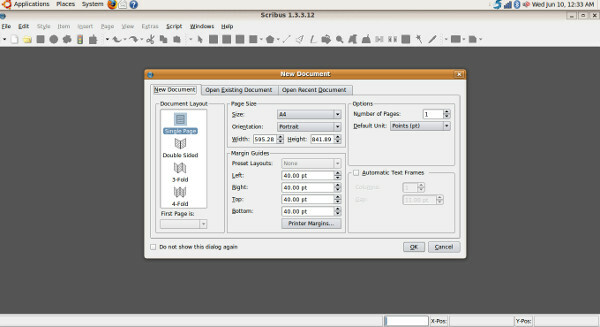
एक बार जब आप सेटिंग्स निर्दिष्ट करते हैं और ठीक क्लिक करते हैं, तो एक नया दस्तावेज़ स्वयं लोड हो जाएगा।
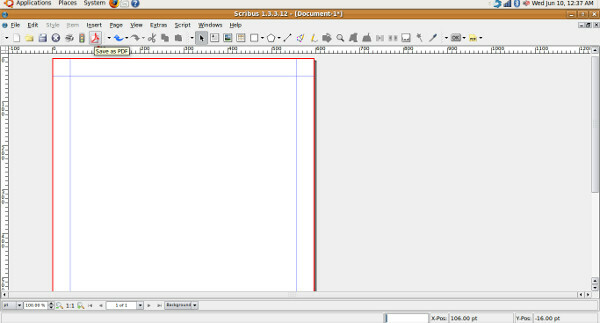
अब, इसके कुछ सबसे अधिक उपयोग किए जाने वाले विकल्पों का पता लगाने देता है, फ़ाइल मेनू में विभिन्न बुनियादी विकल्प हैं, जैसे, आप नए दस्तावेज़ बना सकते हैं, कोई मौजूदा दस्तावेज़ खोल सकते हैं, दस्तावेज़ सहेज सकते हैं और प्रिंटर सेटिंग्स बदल सकते हैं, आदि।
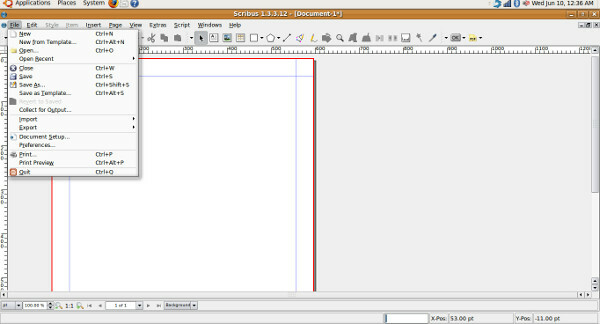
से इनसेट मेनू, आप चित्र, पाठ, आकार, बहुभुज, और टेबल आदि सम्मिलित कर सकते हैं।
 अब, अपने Scribus दस्तावेज़ में चित्र आयात करने के लिए, बस क्लिक करें सम्मिलित करें> छवि फ़्रेम और अपने दस्तावेज़ में फ्रेम बनाएं। आप इससे इमेज फ्रेम भी डाल सकते हैं छवि फ़्रेम आइकन बार में विकल्प। छवि फ़्रेम में कहीं भी राइट क्लिक करें और चुनें चित्र प्राप्त करें. अब यह संवाद बॉक्स खुलेगा, आप निर्देशिकाओं को ब्राउज़ कर सकते हैं और अपनी वांछित छवि का चयन कर सकते हैं। निम्नलिखित स्क्रीनशॉट प्रक्रिया को दिखाता है।
अब, अपने Scribus दस्तावेज़ में चित्र आयात करने के लिए, बस क्लिक करें सम्मिलित करें> छवि फ़्रेम और अपने दस्तावेज़ में फ्रेम बनाएं। आप इससे इमेज फ्रेम भी डाल सकते हैं छवि फ़्रेम आइकन बार में विकल्प। छवि फ़्रेम में कहीं भी राइट क्लिक करें और चुनें चित्र प्राप्त करें. अब यह संवाद बॉक्स खुलेगा, आप निर्देशिकाओं को ब्राउज़ कर सकते हैं और अपनी वांछित छवि का चयन कर सकते हैं। निम्नलिखित स्क्रीनशॉट प्रक्रिया को दिखाता है।

इस दस्तावेज़ को पीडीएफ में बदलने के लिए, बस शीर्ष पट्टी में पीडीएफ आइकन पर क्लिक करें।

अब, पीडीएफ फाइल का नाम और स्थान निर्दिष्ट करें, एप्रोपेट सेटिंग्स चुनें, और क्लिक करें सहेजें. इट्स दैट ईजी।
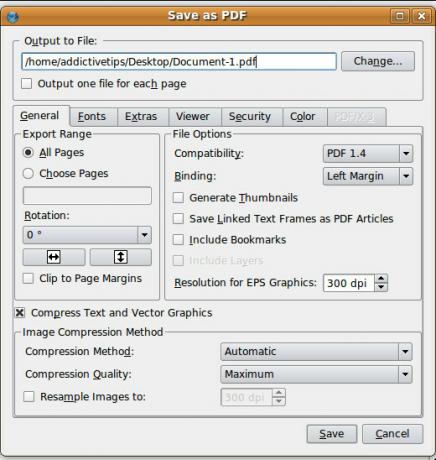
इसमें बड़ी संख्या में उपयोगी विकल्प और विशेषताएं हैं, लेकिन हमने केवल कुछ मूल बातें कवर की हैं। का आनंद लें!
खोज
हाल के पोस्ट
Ubuntu लिनक्स में एप्लिकेशन चलाने के लिए कमांड कैसे खोजें
जब भी आप उबंटू में किसी विशेष एप्लिकेशन को स्थापित करते हैं तो इसे ...
8 बहुत बढ़िया फ्री लिनक्स गेम्स आपको आज़माने चाहिए
बहुत पहले, लिनक्स पर गेमिंग केवल एक सपना था। गेमिंग स्पेस में बमुश्...
लिनक्स पर स्पीकर और यूएसबी गेमिंग हेडसेट के बीच स्विच कैसे करें
वे जो आमतौर पर लिनक्स कंप्यूटर पर वीडियो गेम खेलते हैं (लेकिन हमेशा...



